u盘删除数据恢复,小编教你如何恢复u盘删除数据
- 分类:U盘教程 回答于: 2017年12月05日 14:30:01
U盘使用久了,就会出现U盘读取的速度,和下载的速度会变慢的情况,而有些用户位了让U盘恢复如初,就想到了格式化U盘的点子,但是格式化U盘才发现U盘里面还有一些重要的数据,这该怎么办呢?莫慌,下面,小编跟大家展示恢复u盘删除数据的方法。
作为一款便于携带的移动的存储工具,U盘受到了用户的广泛使用,对于经常使用U盘的用户来说,误删U盘内重要数据的情况时有发生,U盘内重要的资料从电脑上被删除后,不经过回收站,这样就很棘手,别慌,我们可以使用u盘数据恢复工具来恢复,下面,小编就跟大家说说恢复u盘删除数据的操作。
u盘删除数据恢复
网上下载安装超级恢复软件:超级硬盘数据恢复软件
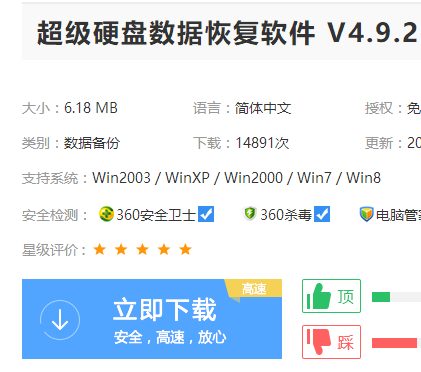
删除数据图-1
安装后,软件自动运行起来,我们可以看到软件上有个“恢复删除的文件”这个功能,适合我们这回U盘误删除的情况。我们选这个“恢复删除的文件”功能,然后点“下一步”按钮。
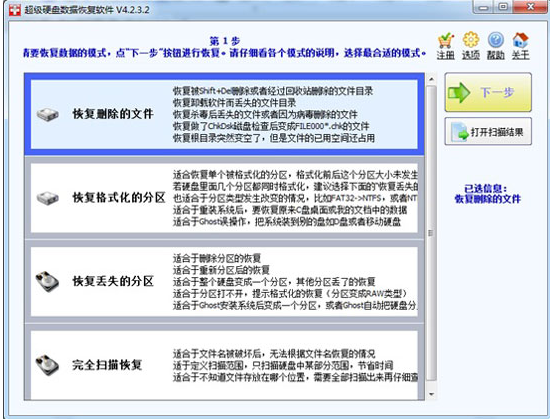
恢复数据图-2
选择要扫描的盘符,这里的U盘盘符是 K:, 我们选上它,再点“下一步”按钮
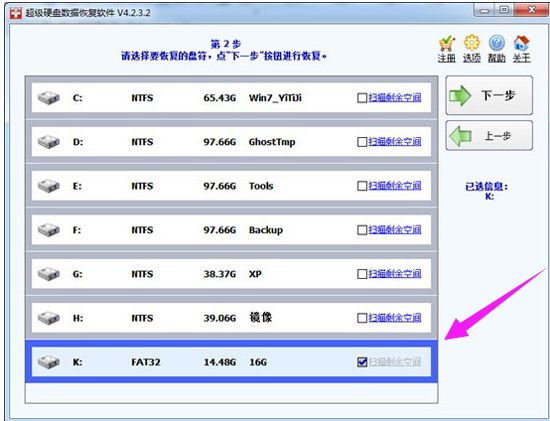
删除数据图-3
可以看到软件很快就找到一些文件了,进度条在继续走,当前的U盘是16G,需要点时间来扫描,我们耐心等待。
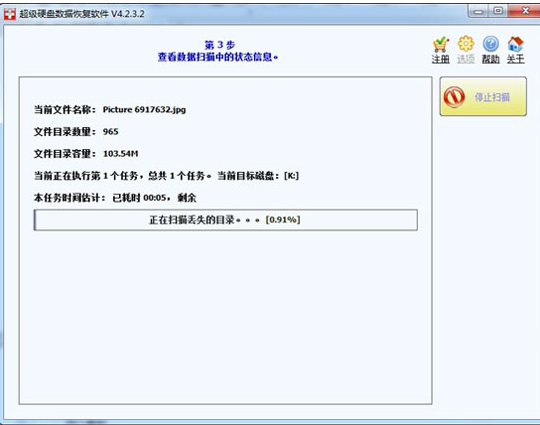
恢复数据图-4
扫描后,列出来很多丢失的文件,很容易看到这次被删除的目录。(软件中的文件夹和图片文件的图标上有个英文字母d字,表示这些文件是被直接删除的,做了删除标志)。
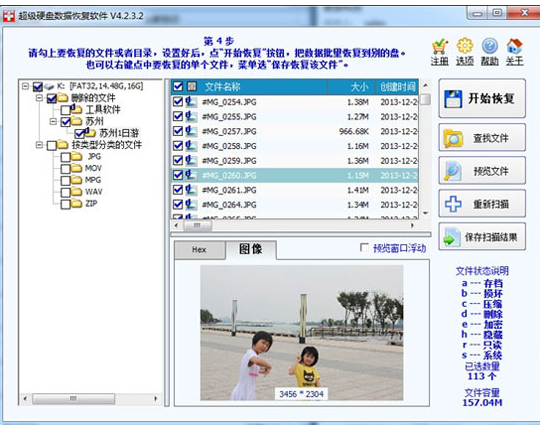
恢复数据图-5
至此,被误删的U盘文件就被轻松地恢复了。

u盘数据图-6
以上就是恢复u盘删除数据的方法了。
 有用
26
有用
26


 小白系统
小白系统


 1000
1000 1000
1000 1000
1000 1000
1000 1000
1000 1000
1000 1000
1000 1000
1000 1000
1000 1000
1000猜您喜欢
- 教大家U盘系统盘怎么格式化..2021/06/28
- 咔咔装机工具如何制作U盘启动盘安装系..2020/05/11
- u盘装大白菜-(大白菜u盘装系统教程)..2022/10/27
- 戴尔笔记本u盘装系统win10的步骤教程..2021/09/21
- 金士顿U盘怎么制作启动盘2020/07/27
- u盘安装xp,小编教你u盘安装如何华硕xp..2017/12/02
相关推荐
- u盘安装windows7系统教程演示..2021/10/30
- usb万能驱动,小编教你usb万能驱动安装..2018/10/17
- u盘文件被隐藏,小编教你怎么解决u盘文..2018/04/13
- 机械革命u盘启动教你机械革命bios怎么..2018/01/04
- U盘启动盘制作工具,小编教你装机吧U盘..2018/10/10
- u盘中病毒了能插电脑吗2022/09/09

















